速压软件,一款专业且使用的压缩解压软件。软件支持自主压缩格式,智能判断包内文件,一步到位简单进行压缩解压,适合各种压缩解压需求,非常方便实用,欢迎下载!

速压介绍
速压(surar)是国内首个自主压缩格式软件,比RAR、7Z、ZIP还高出10%,对图片和视频文件有更突出表现。支持所有主流压缩格式,还能通过插件自由扩展更多格式。适合各种需求,支持命令行,加密,分卷,恢复,保护,锁定,检测等各种压缩。
速压功能
1、经过权威实验证明,压缩率比其他解压缩软件高出2%-17%,对图片和视频文件有更突出表现。
2、支持所有主流压缩格式,还能通过插件自由扩展更多格式。
速压特色
1、高效压缩
独家优化压缩算法,让系统资源占用更科学
2、智能极速
智能匹配最佳解压方式,让速度与你同在
3、简单易用
去除多余设置项,让压缩与解压不再繁琐
更新日志
版本号v2.0.1807.07——2018.07.09
1.文件压缩功能:
支持7z、zip格式压缩
支持压缩文件名称加密和压缩文件加密
支持存储,最快,较快,标准,较好,最好等压缩方式
支持自解压程序
2.文件解压功能
支持RAR4,RAR5,ZIP,7z,ISO,ISZ,CAB,GZIP,GZ,TAR,WIM,SWM等格式解压
支持单文件或多文件批量解压
3.新增会员功能,支持会员账号换肤、简洁界面无广告。
4.多种格式默认图标关联
5.支持右键菜单简易操作
速压使用方法
速压怎么压缩文件
使用主界面进行压缩
打开速压软件,在主界面中选择想要进行压缩的文件或文件夹,点击工具栏上的添加按钮。
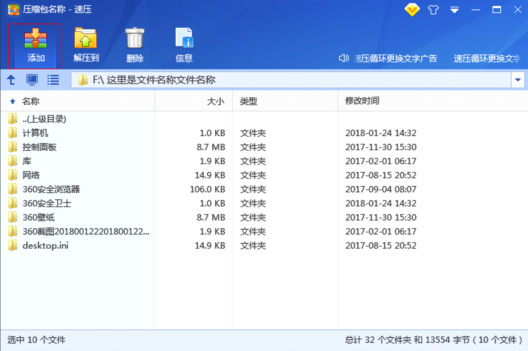
这时候会弹出一个压缩文件的窗口,里面有智能压缩、体积最小、自定义三种压缩配置。选择好压缩选项后,点击立即压缩即可。
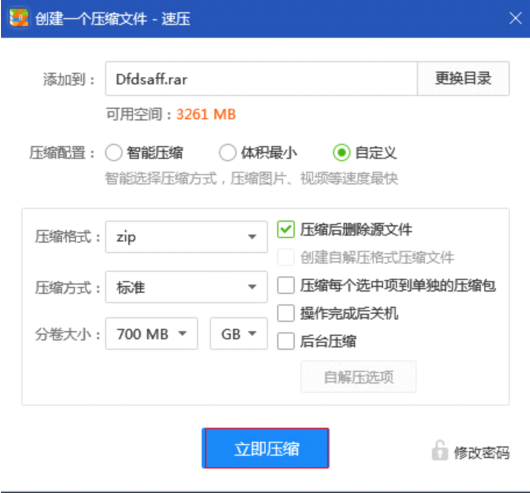
右键菜单压缩文件
选择自己想要进行压缩的文件或文件夹,点击鼠标右键,在弹出的右键菜单中,选择【添加到压缩文件…】,在新弹出的【您将创建一个压缩文件】窗口中,设置好压缩选项,点击【确定】即可进行压缩操作。如果生成的压缩文件想保存在当前文件夹下,也可选择【添加到“文件名.zip“】,实现快捷的压缩。
怎么解压文件到制定文件夹
什么是解压缩
解压缩就是将一个通过软件压缩的文档、文件等各种东西恢复到压缩之前的样子。
右键菜单解压文件
选择想要进行解压的压缩文件,点击鼠标右键,在弹出的右键菜单中,点击【解压文件…】,在新弹出的【解压文件】窗口中,设置好解压选项,点击【确定】即可进行解压操作。当然,我们也可以选择【解压到当前文件夹】或者【解压到“xx文件名\”】选项进行快捷操作。
在速压软件界面中进行文件解压
打开速压,找到想要进行解压的压缩文件并选中,在软件主界面上点击【解压到】选项。
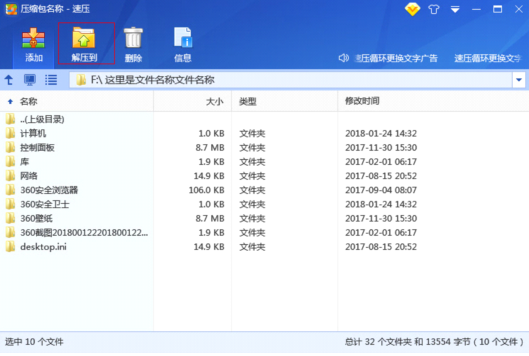
在弹出的窗口中,我们就可以进行压缩文件的解压操作了。可以直接点击立即解压按钮进行快速解压,也可以在高级选项中进行更多的选项操作,再进行文件的解压。
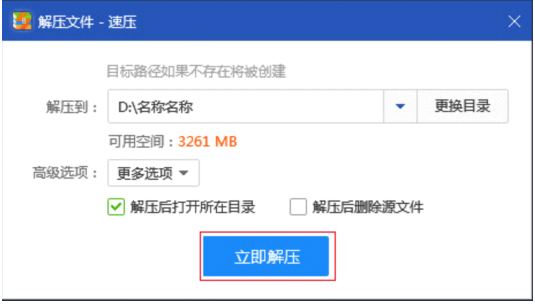
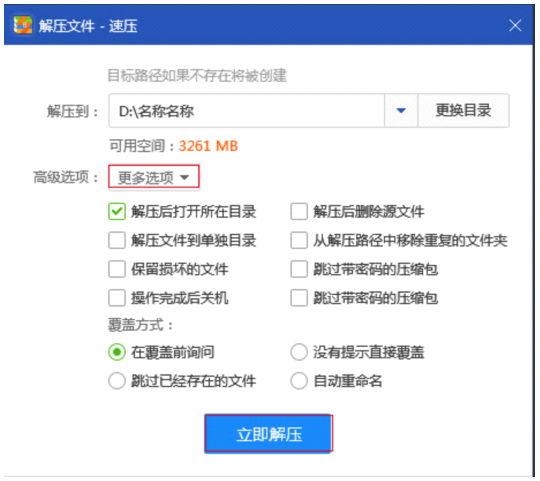
速压怎么进行分卷压缩
分卷压缩指的是将文件压缩成多个大小相同的包,一般分卷压缩是在将大型的压缩文件保存到多个磁盘或者可移动磁盘时使用的。
注意:在使用分卷压缩后形成的分卷压缩包必须保证其完整性,不可添加或删除任何一个卷。
解压分卷时,必须从第一个分卷开始进行解压,并将所有分卷放到同一个文件夹中。
分卷压缩步骤:
找到想要进行压缩的文件或者文件夹,选择并右击鼠标,在弹出的菜单中选择添加到压缩文件选项。
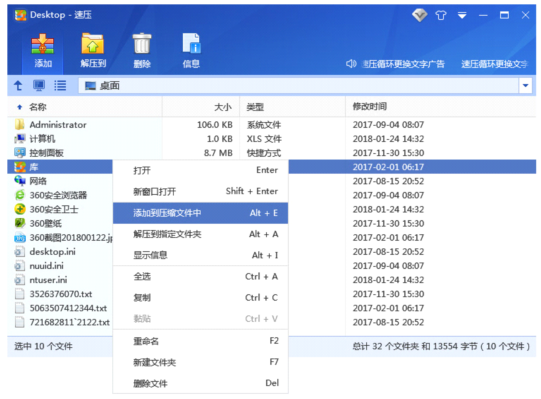
在弹出的窗口中选择自定义压缩配置。
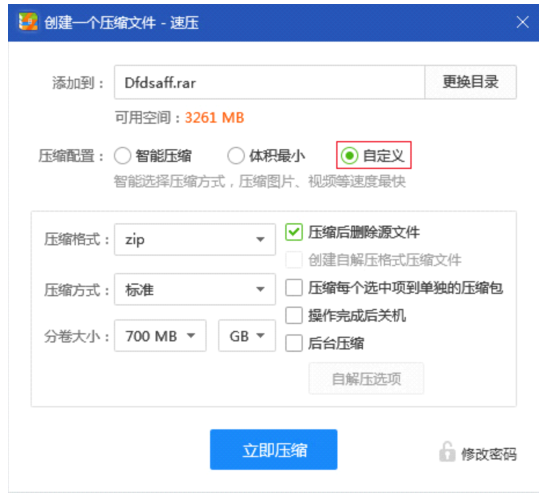
- 所有人:免费下载
各位朋友,本网站本身不提供下载资源,以下资源地址均为网友整理提供,并且需离开本站,请各位网友谨慎选择,我站将不提供任何保障。另:如这些资源地址有违规或侵权行为,请联系66553826(@)qq.com,我方将在确认后第一时间断开链接。